Bạn muốn bắt đầu lập trình Java và đang tìm kiếm một IDE mạnh mẽ, miễn phí? Eclipse chính là lựa chọn hoàn hảo. Bài viết này sẽ hướng dẫn bạn cách tải Eclipse một cách chi tiết và dễ hiểu, dù bạn là người mới bắt đầu. Chúng ta sẽ cùng tìm hiểu cách tải phiên bản phù hợp với hệ điều hành của bạn và bắt đầu hành trình lập trình.
Tại Sao Chọn Eclipse?
Eclipse là một IDE (Integrated Development Environment – Môi trường phát triển tích hợp) phổ biến được sử dụng rộng rãi cho lập trình Java. Nó cung cấp một môi trường toàn diện với nhiều tính năng hỗ trợ quá trình phát triển phần mềm, từ viết code, debug, đến deploy. Tính năng tự động hoàn thành code, gợi ý cú pháp, và tích hợp Git giúp việc lập trình trở nên dễ dàng và hiệu quả hơn. Hơn nữa, Eclipse là mã nguồn mở và hoàn toàn miễn phí, một điểm cộng lớn cho những người mới bắt đầu.
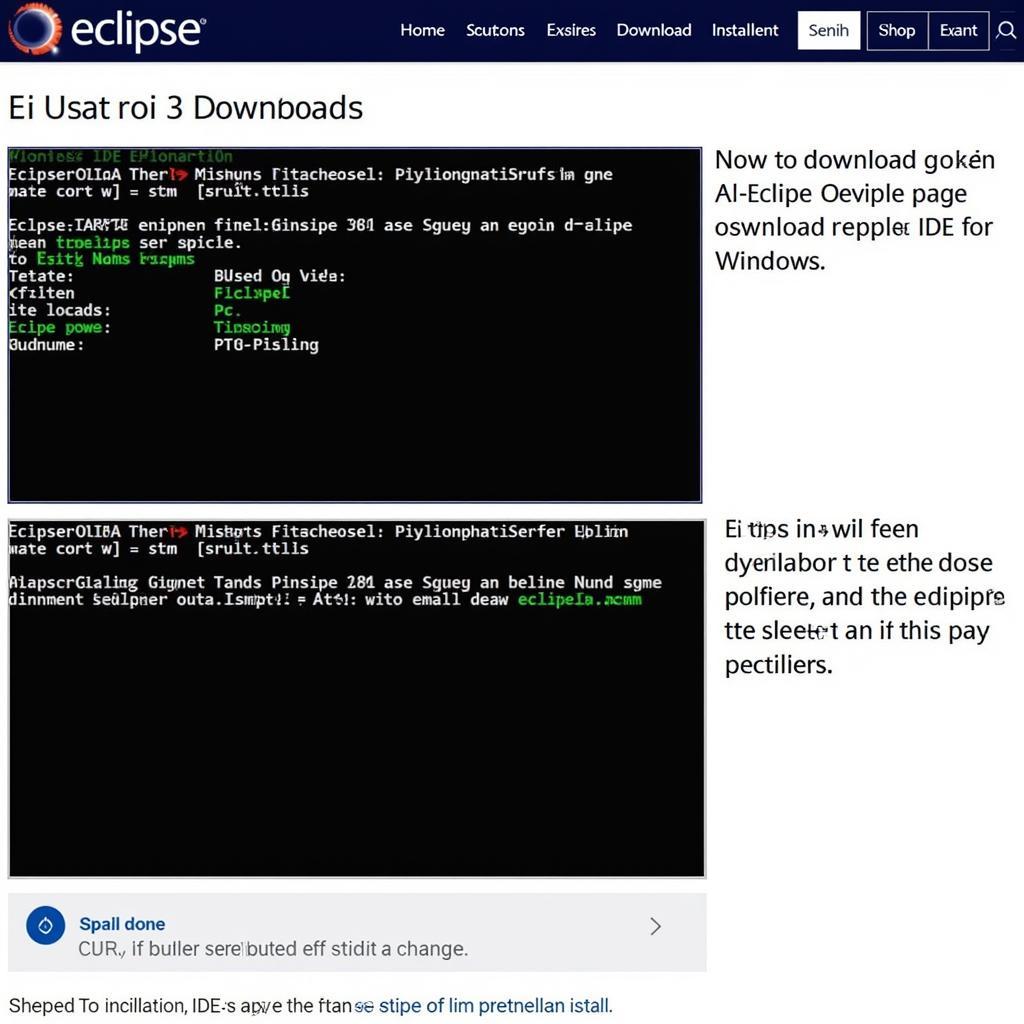 Cách tải Eclipse trên Windows
Cách tải Eclipse trên Windows
Các Bước Tải Eclipse
Dưới đây là hướng dẫn chi tiết cách tải Eclipse về máy tính của bạn:
- Truy cập trang web chính thức của Eclipse: Mở trình duyệt web và truy cập trang web https://www.eclipse.org/downloads/.
- Chọn phiên bản Eclipse phù hợp: Eclipse có nhiều phiên bản khác nhau, tùy thuộc vào nhu cầu sử dụng. Đối với lập trình Java cơ bản, bạn có thể chọn “Eclipse IDE for Java Developers”.
- Chọn hệ điều hành: Click vào hệ điều hành của bạn (Windows, macOS, hoặc Linux).
- Tải xuống file cài đặt: Click vào link tải xuống để bắt đầu quá trình tải.
- Cài đặt Eclipse: Sau khi tải xuống hoàn tất, chạy file cài đặt và làm theo hướng dẫn trên màn hình.
Lựa Chọn Phiên Bản Eclipse
Việc lựa chọn đúng phiên bản Eclipse rất quan trọng. Nếu bạn chỉ mới bắt đầu với Java, phiên bản “Eclipse IDE for Java Developers” là đủ. Tuy nhiên, nếu bạn có nhu cầu phát triển các ứng dụng web hoặc các ứng dụng Java EE, bạn nên chọn phiên bản “Eclipse IDE for Enterprise Java Developers”.
Khắc Phục Sự Cố Khi Tải Eclipse
Đôi khi, bạn có thể gặp một số sự cố khi tải Eclipse. Ví dụ, quá trình tải xuống có thể bị gián đoạn do lỗi mạng. Trong trường hợp này, hãy kiểm tra kết nối internet của bạn và thử tải lại. Nếu vẫn gặp sự cố, hãy thử tải từ một mirror khác.
Tải JDK cho Eclipse
Trước khi sử dụng Eclipse để lập trình Java, bạn cần cài đặt JDK (Java Development Kit). JDK cung cấp các công cụ cần thiết để biên dịch và chạy code Java. Bạn có thể tham khảo bài viết cachs tải jdk 11 từ trang chủ oracle để biết cách tải và cài đặt JDK. Sau khi cài đặt JDK, bạn cần cấu hình Eclipse để sử dụng JDK này.
Bắt Đầu Với Eclipse Sau Khi Cài Đặt
Sau khi cài đặt Eclipse, bạn có thể bắt đầu tạo project Java đầu tiên. Eclipse cung cấp một giao diện người dùng trực quan và dễ sử dụng. Bạn có thể tạo các class Java, viết code, và chạy chương trình trực tiếp trong Eclipse. Ngoài ra, Eclipse còn hỗ trợ debug, giúp bạn tìm và sửa lỗi trong code một cách dễ dàng.
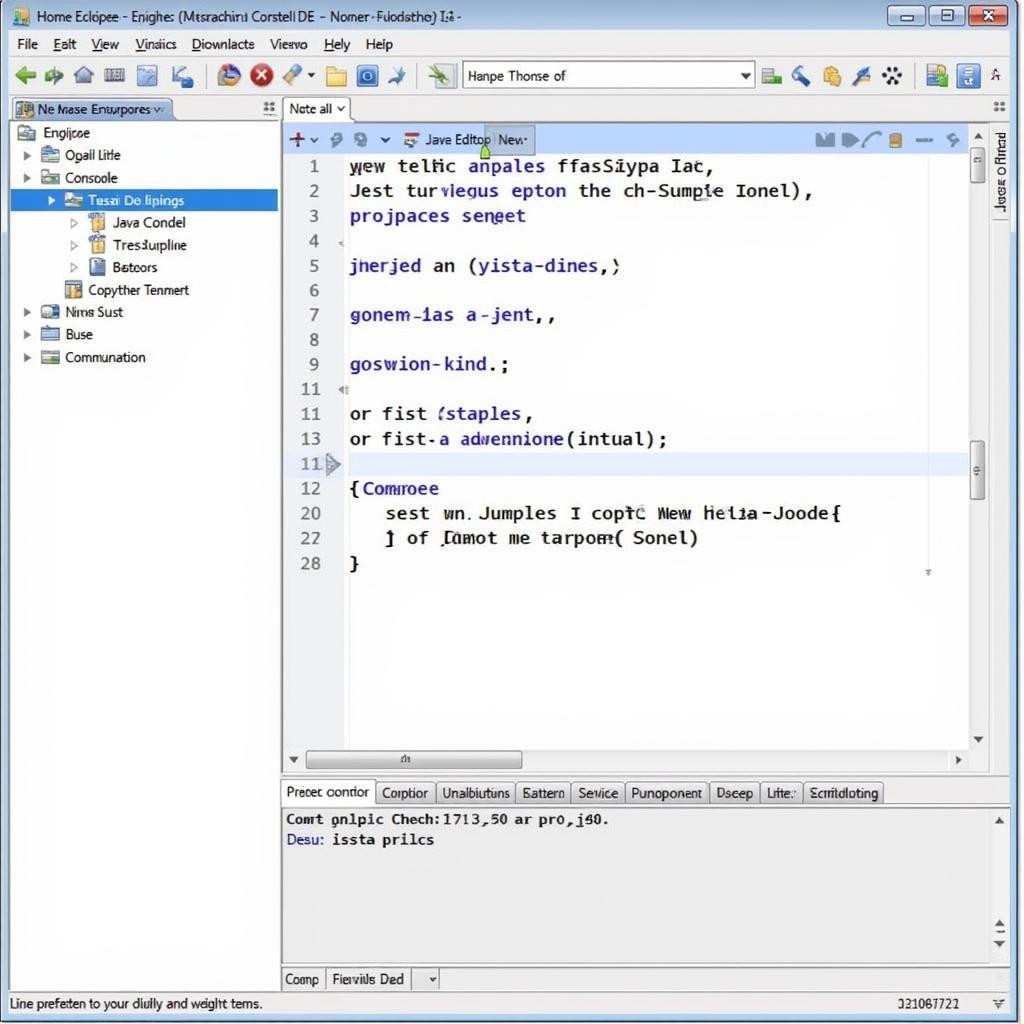 Bắt đầu với Eclipse sau khi cài đặt
Bắt đầu với Eclipse sau khi cài đặt
Kết Luận
Cách tải Eclipse khá đơn giản và dễ thực hiện. Hy vọng bài viết này đã cung cấp cho bạn những thông tin cần thiết để bắt đầu hành trình lập trình Java với Eclipse. Hãy tải Eclipse và khám phá thế giới lập trình đầy thú vị!
FAQ
- Eclipse có miễn phí không? Có, Eclipse là một IDE mã nguồn mở và hoàn toàn miễn phí.
- Tôi cần cài đặt gì trước khi sử dụng Eclipse? Bạn cần cài đặt JDK trước khi sử dụng Eclipse. Xem thêm bài viết tải dev c.
- Phiên bản Eclipse nào phù hợp cho người mới bắt đầu? “Eclipse IDE for Java Developers” là phiên bản phù hợp cho người mới bắt đầu.
- Tôi gặp sự cố khi tải Eclipse, tôi nên làm gì? Hãy kiểm tra kết nối internet và thử tải lại. Nếu vẫn gặp sự cố, hãy thử tải từ một mirror khác.
- Eclipse có hỗ trợ các ngôn ngữ lập trình khác ngoài Java không? Có, Eclipse hỗ trợ nhiều ngôn ngữ lập trình khác như C++, Python, PHP, v.v.
- Tôi có thể sử dụng Eclipse trên máy Mac được không? Có, Eclipse hỗ trợ cả Windows, macOS, và Linux.
- Tôi cần cấu hình gì sau khi cài đặt Eclipse? Bạn cần cấu hình Eclipse để sử dụng JDK đã cài đặt trên máy tính.
Gợi ý các câu hỏi khác, bài viết khác có trong web.
Bạn có thể tìm hiểu thêm về lập trình Java và các công nghệ liên quan trên website Game Quốc Tế.